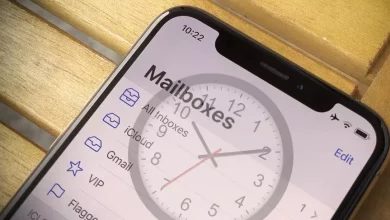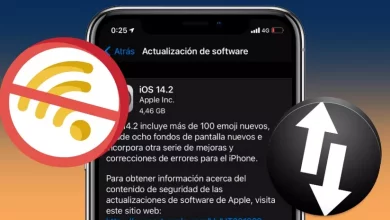كيفية إصلاح مشاكل نظام iOS مع Reitboot
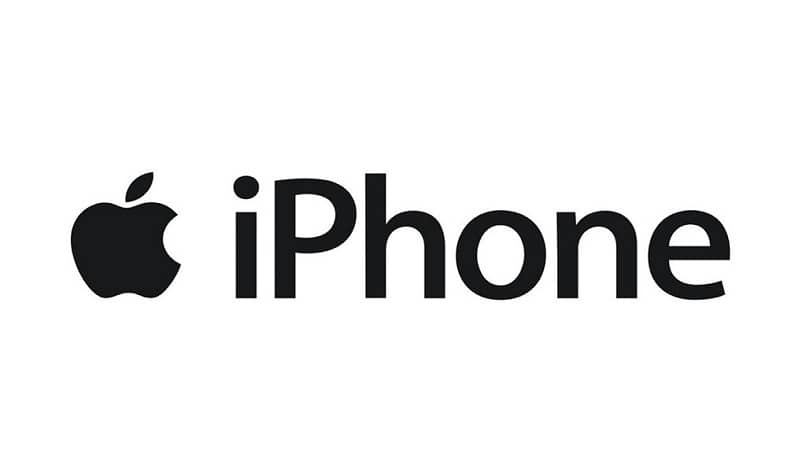
iOS هو أحد أفضل أنظمة التشغيل . المعدات المتوافقة مع هذا النظام ، مثل iPhone أو iPad ، هي أيضًا ذات جودة ممتازة وموثوقة للغاية. ومع ذلك ، نظرًا لأنه ليس كل شيء مثاليًا ، فقد تكون هناك مشكلات في أجهزتنا المحمولة قد تتجمد أو تحتوي على شاشة سوداء.
يبحث البعض عن الحل من خلال تجربة مضاد فيروسات أو توسيع ذاكرة الجهاز. لحسن الحظ فإن مستخدمي هذه الأجهزة المتوافقة مع نظام iOS لديهم أداة لحل هذه المشاكل ،
يمكن لـ ReiBoot حل جميع المشكلات تقريبًا. سنعرض لك في هذا الدليل المزايا التي يقدمها ReiBoot وكيفية إصلاح المشكلات الرئيسية التي تحدث مع نظام التشغيل iOS.
ما نوع الإصلاحات التي يمكن أن يقوم بها Reiboot على نظام iOS؟
يمكن لـ ReiBoot إخراج جهاز الكمبيوتر الخاص بك من وضع الاسترداد ، أو iPhone المجمد ، أو شاشة سوداء أو بيضاء ، أو جهاز الكمبيوتر الذي لا يعمل أو يبدأ ، أو استعادة إصدار سابق من iOS ، وما إلى ذلك. يمكن القول أن ReiBoot قادر على حل المشاكل الأكثر شيوعًا لجهاز iPhone أو iPad أو iPod الخاص بك بطريقة سهلة وسريعة.

مزايا وعيوب استخدام Reitboot لإصلاح نظام جهازك
من بين المزايا التي يقدمها ReiBoot حقيقة أنه يحتوي على واجهة سهلة الاستخدام للغاية وبساطته عند التثبيت . يمكنك الدخول والخروج من وضع الاسترداد بنقرة واحدة فقط. إنه قادر على حل أكثر من 50 مشكلة يمكن أن تقدمها أجهزة iOS ويسمح لك بإجراء استعادة للنظام.
من بين العيوب التي يقدمها ReiBoot ، يمكننا القول أنه لحل أكبر عدد من مشكلات نظام iOS ، من الضروري شراء ReiBoot Pro . عيب آخر هو أن إجراء الإصلاحات يمكن أن تفقد البيانات من ذاكرة الجهاز. جانب سلبي آخر هو حقيقة عدم وجود دعم فني في الوقت الحالي أو العيش لتوجيه تنفيذه.
ما هي الأجهزة المتوافقة مع Reiboot؟
ReiBoot متوافق مع جميع الأجهزة المحمولة التي تعمل بنظام التشغيل iOS من 6 إلى 13. ومن بين هذه الأجهزة يمكننا أن نذكر iPhone ، حيث تم تطويره لأول مرة. كما أنه متوافق مع جميع أجهزة iPod Touch وجميع أجهزة iPad من الجيل الرابع.
بأي طريقة يجب تشغيل Reiboot لإصلاح مشكلات نظام iOS؟
بعد ذلك ، خطوة بخطوة لتشغيل ReiBoot على جهاز iOS الخاص بك. وبصدق ، فإن الإجراء سريع وسهل التنفيذ للغاية.
- قم بتنزيل التطبيق من موقعه الرسمي على جهاز الكمبيوتر أو جهاز Mac وابدأ تشغيله. ثم قم بتوصيل جهاز iPhone أو iPad أو iPod Touch بالكمبيوتر باستخدام كابل Apple USB الأصلي لمزيد من الأمان.
- بمجرد قراءة الجهاز ، قم بتشغيل خيار الإصلاح القياسي . إذا تعذر على الكمبيوتر التعرف على الجهاز أو اكتشافه ، فإن التطبيق يوفر وضع الاسترداد.
- قم بتنزيل حزمة البرامج الثابتة . إذا كنت قد قمت بتنزيله بالفعل على جهاز الكمبيوتر الخاص بك ، فما عليك سوى استيراده حتى يستخدمه التطبيق.
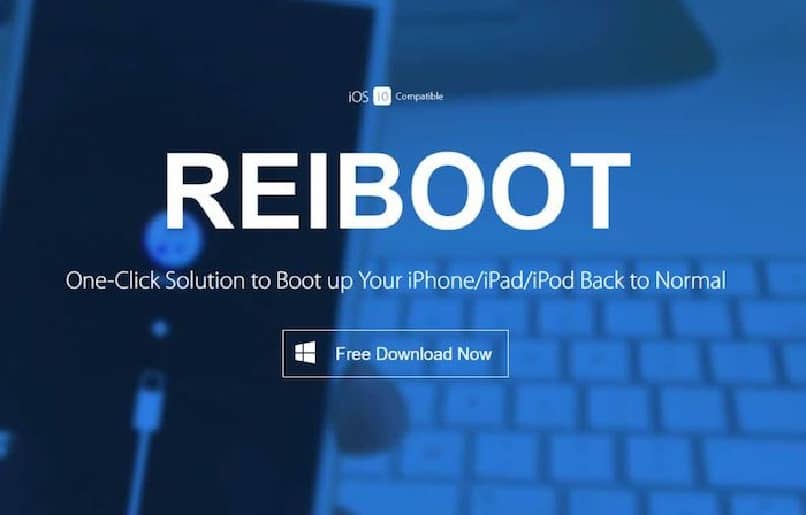
5.- ابدأ الإصلاح القياسي وانتظر حتى تكتمل العملية. إذا لم يتم حل المشكلة ، فسيأخذنا ReiBoot إلى الوضع المتقدم. عند اكتمال العملية ، سيتم إعادة تشغيل الجهاز تلقائيًا وسيكون جاهزًا للاستخدام دون مشاكل. يوفر التطبيق خيار وضع الجهاز في وضع الاسترداد أو الخروج منه بنقرة واحدة فقط.
ماذا أفعل إذا فشل Reitboot في إصلاح الأعطال على جهازي؟
أحد الخيارات هو التحقق من تحديث ReiBoot إلى أحدث إصدار . إذا كان الأمر كذلك ، فحاول أن يكون كبل USB هو الكابل الأصلي أو لا توجد مشاكل في منفذ USB بالكمبيوتر. البديل الآخر ، وربما الأخير الذي يجب تجربته ، هو فرض إعادة تشغيل جهاز iPhone أو منتج خط Apple آخر.
ما هي أفضل أداة بديلة لـ Reitboot للإصلاحات؟
إذا لم يقم ReiBoot بإصلاح مشكلة النظام لديك ، فهناك بديل لـ dr. dr.fone – إصلاح. هذا تطبيق آخر موثوق للغاية لإصلاح نظام iPhone iOS الخاص بك دون فقد البيانات وبفعالية عالية. وهو متوافق مع أجهزة iOS الحالية ويعمل مع Windows و Mac .
ReiBoot هو بالتأكيد التطبيق بامتياز لحل أكثر الأعطال المتكررة لأجهزة iPhone و iPod و iPad التي تستخدم iOS.